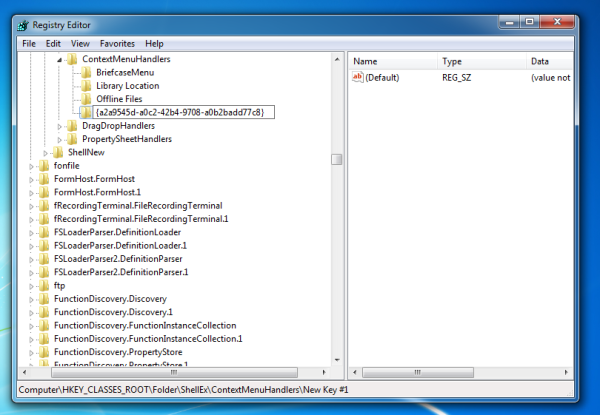Chciałbym podzielić się z wami jedną z moich ulubionych poprawek dla systemu Windows 7, która umożliwia przypięcie dowolnego folderu do menu Start bez korzystania z narzędzi innych firm. Windows 7 ma już wszystkie niezbędne funkcje, jednak ta opcja nie jest po prostu aktywowana, przez co element Przypnij do menu Start w menu prawego przycisku myszy nie jest wyświetlany w Eksploratorze. Zobaczmy, jak aktywować tę opcję i udostępnić polecenie Przypnij do menu Start również dla folderów.
Można to zrobić za pomocą prostego dostosowania rejestru. Aby aktywować to polecenie menu, postępuj zgodnie z poniższymi instrukcjami.
- otwarty Edytor rejestru
- Przejdź do następującego klucza rejestru:
HKEY_CLASSES_ROOT Folder ShellEx ContextMenuHandlers
Wskazówka: możesz uzyskać dostęp do dowolnego klucza rejestru za pomocą jednego kliknięcia .
- Utwórz tutaj nowy podklucz o nazwie {a2a9545d-a0c2-42b4-9708-a0b2badd77c8}, tak aby ostateczna pełna ścieżka wyglądała dokładnie tak:
HKEY_CLASSES_ROOT Folder ShellEx ContextMenuHandlers {a2a9545d-a0c2-42b4-9708-a0b2badd77c8}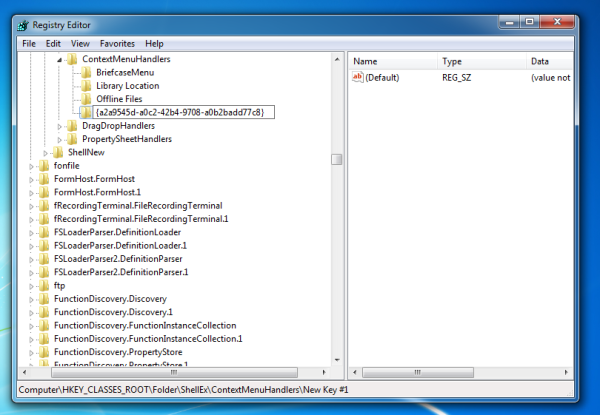
Otóż to. Skończyłeś. Zwróć uwagę, że element Przypnij do menu Start jest widoczny tylko w rozszerzonym menu kontekstowym, tj. Aby go zobaczyć, musisz nacisnąć i przytrzymać klawisz SHIFT na klawiaturze i kliknąć prawym przyciskiem myszy folder, który chcesz przypiąć, przytrzymując SHIFT. Zobaczysz przedmiot, który właśnie aktywowałeś.
jak pobierać zdjęcia ze zdjęć google na komputer

Niestety nie jest możliwe, aby ta pozycja menu była zawsze widoczna, więc użytkownik jest zmuszony przytrzymać klawisz SHIFT, aby uzyskać dostęp do polecenia menu kontekstowego. Ponadto nie ma możliwości, aby ten element działał dla wszystkich typów plików, jest ograniczony tylko do folderów.
Możesz dowiedzieć się, jak to zrobić przypnij dowolny plik lub folder, a nawet lokalizację systemu do paska zadań .